Cara Upload File Laravel ke cPanel
1 people liked this article
A. Pendahuluan
Hai Sobat Biznet Gio. Saat ini sebagai kita tahu Laravel adalah salah satu framework php yang paling terkenal. Oleh sebab itu saat ini akan kami bahas bagaimana caranya melakukan upload file Laravel ke cpanel yang ada di Biznet Gio.
B. Langkah-langkah dan Konfigurasi
Sebelum melakukan upload file pastikan user sudah memiliki Cpanel Hosting dan File Website yang akan diupload. Dan berikut untuk tahapan melakukan upload dokumen :
1. Login cPanel Hosting
Langkah pertama lakukan adalah login ke cPanel. Login cPanel dapat melalui https://namadomain/cpanel atau https://namadomain:2083. Seperti berikut.
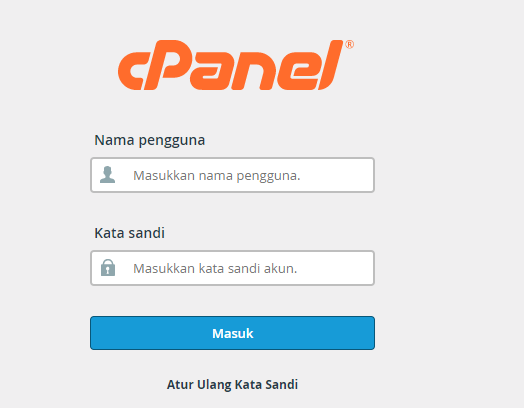
2. Memilih File Manager
Setelah berhasil login ke Cpanel. User dapat mengakses File Manager pada halaman Cpanel dengan mengunjungi Files – Files Manager seperti berikut
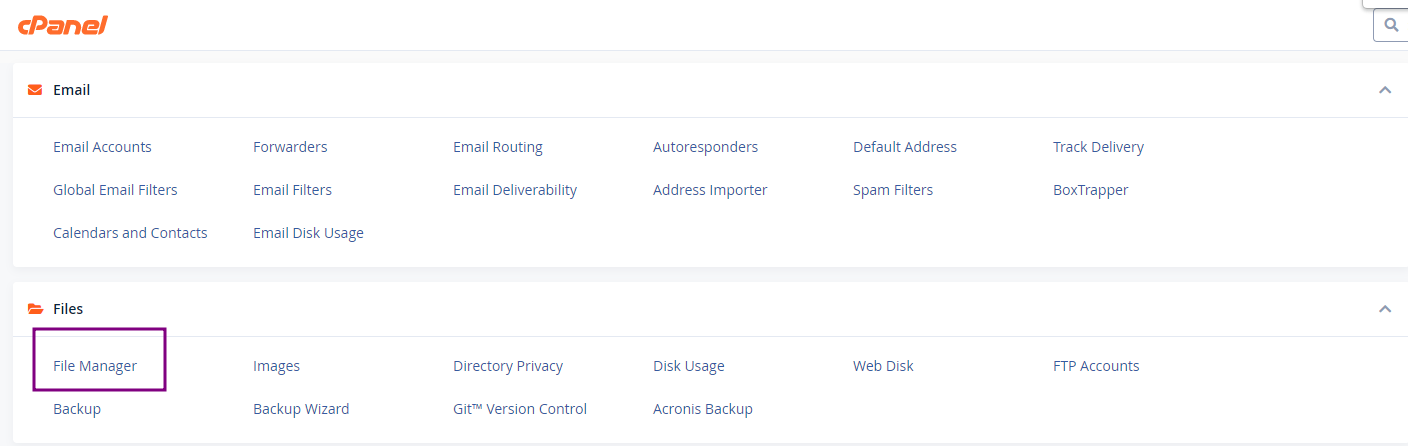
3. Upload File Laravel ke cPanel
Selanjutnya user bisa upload file Laravel di domain utama ataupun subdomain. Upload ke folder public_html sedangkan jika menggunakan subdomain yang terletak pada folder dalam public html sebagai contoh saat ini saya melakukan upload pada subdomain laravel.test.net
Pertama-tama kamu bisa membuka folder subdomain, kemudian klik upload untuk melakukan upload file laravel. Saat ini saya menggunakan file Laravel.zip kemudian masukan extract file zip tersebut ke public_html/laravel.test.net seperti berikut.
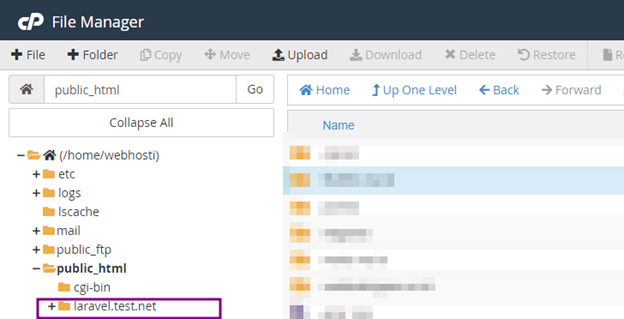
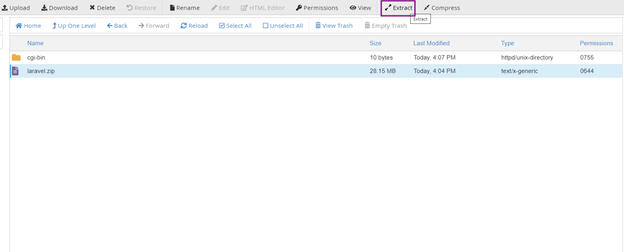
Extract semua isi folder laravel ke folder subdomain laravel.test.net tadi maka akan muncul seperti berikut
Maka jika berhasil memindahkan semua isi file akan seperti gambar di bawah ini.

4. Konfigurasi Database
Setiap melakukan upload file website pasti membutuhkan konfigurasi database. Untuk konfigurasi database file laravel, hampir sama dengan file website lainnya. Perbedaannya terletak pada file databasenya saja. Biasanya untuk file website biasa teletak di file koneksi.php, connect.php atau database.php. Namun, untuk file laravel, silahkan edit di file .env.example kemudian rename menjadi .env . Berikut contoh konfigurasi yang ada.
|
DB_CONNECTION=mysql
DB_HOST=127.0.0.
DB_PORT=3306
DB_DATABASE=tulis nama database
DB_USERNAME=tulis username database
DB_PASSWORD=tulis password database
|
|
Catatan: DB_PORT hanya digunakan saat anda melakukan RemoteSQL. Jika tidak, maka konfigurasi tersebut bisa dihapus
5. Konfigurasi File .htaccess
Setelah konfigurasi database selesai, agar file laravel bisa diakses pada domain utama atau subdomain silahkan melakukan konfigurasi file .htaccess. Kamu bisa memilih file .htaccess lalu klik tab Edit.
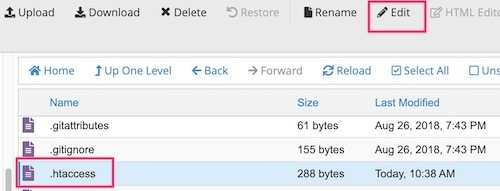
Kemudian masukkan perintah di bawah ini pada file .htaccess dan dilanjutkan klik Save Changes.
Contohnya seperti gambar di bawah ini :

C. Kesimpulan
Jika sudah membuat konfigurasi dan upload file laravel, kamu bisa mengecek apakah upload file laravel berhasil atau tidak dengan cara mengakses domain utama atau subdomain di web browser.
Semoga artikel ini membantu Anda. Temukan bantuan lainnya melalui Knowledge Base Biznet Gio. Jika Anda masih memiliki kendala silahkan hubungi support@biznetgio.com atau (021) 5714567.
Popular Articles
-
Cara Install & Konfigurasi Monitoring Cacti Serta Mengetahui Fungsi Fitur Pada Cacti
10 people say this guide was helpful
-
Cara Mengaktifkan Telnet pada Windows 7, 8 dan 10
4 people say this guide was helpful
-
Install dan Konfigurasi Samba Server pada Ubuntu
3 people say this guide was helpful
-
Jenis-Jenis Software Virtualisasi untuk Membuat Virtual Machine
6 people say this guide was helpful